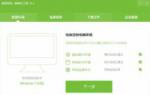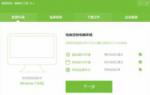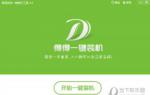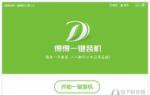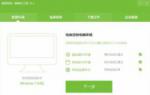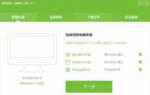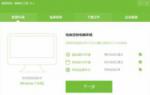得得一键重装系统之服务管理界面的多种打开方法
更新时间:2016-10-20 15:22:57
作者:
得得一键重装系统之服务管理界面的多种打开方法。Win8系统服务管理中并不是所有服务全部用户都需要的。当用户没有接入打印机设备,用户就无需打印机服务,它的启动就没有了意义。因此,有必要禁用那些用不到的服务来加快开机启动,提升系统性能。第一步需要进入服务界面,下面小编分享win8系统服务管理界面的多种打开方法,具体如下:
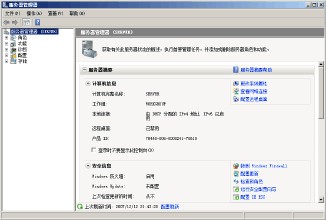
方法一:
1、按“WIN+R”快捷键,打开“运行”窗口,输入“services.msc”命令后按回车。
2、这样就直接打开“服务”界面了。
方法二:
1、在桌面“计算机”图标上右键,选择“管理”。
2、在“计算机管理”界面,点击“服务和应用程序”,在中间部分,就能看到“服务”选项,双击打开服务界面。
方法三:
1、点击“开始——控制面板”。
2、在“控制面板”窗口中,依次点击“系统和安全——管理工具”。
3、在“管理工具”界面中,找到并双击“服务”打开服务界面。
系统重装相关下载
系统重装相关教程
重装系统软件排行榜
重装系统热门教程
- 系统重装步骤
- 一键重装系统win7 64位系统 360一键重装系统详细图文解说教程
- 一键重装系统win8详细图文教程说明 最简单的一键重装系统软件
- 小马一键重装系统详细图文教程 小马一键重装系统安全无毒软件
- 一键重装系统纯净版 win7/64位详细图文教程说明
- 如何重装系统 重装xp系统详细图文教程
- 怎么重装系统 重装windows7系统图文详细说明
- 一键重装系统win7 如何快速重装windows7系统详细图文教程
- 一键重装系统win7 教你如何快速重装Win7系统
- 如何重装win7系统 重装win7系统不再是烦恼
- 重装系统win7旗舰版详细教程 重装系统就是这么简单
- 重装系统详细图文教程 重装Win7系统不在是烦恼
- 重装系统很简单 看重装win7系统教程(图解)
- 重装系统教程(图解) win7重装教详细图文
- 重装系统Win7教程说明和详细步骤(图文)